Proporciona una explicación y pasos para solucionar el problema del sistema que muestra menos núcleos de los previstos.
- Al configurar un sistema y comprobar el número de núcleos, el sistema muestra cuatro núcleos en lugar de seis núcleos en el Administrador de tareas.
- ¿Cómo activo los núcleos de mi procesador Intel® Core™?
- ¿Por qué el sistema tiene núcleos que faltan?
- Después de habilitar el hyperthreading, no todos los núcleos del procesador parecen estar activos.
Posibles razones por las cuales se mostrarían menos núcleos lógicos o núcleos físicos en el Administrador de tareas
- La cantidad de núcleos podría cambiarse en Windows*.
- Seguir estos pasos para corregir este problema en Windows mediante msconfig
- Pulse la tecla
 Windows + R al mismo tiempo en el teclado para abrir la ventana Ejecutar .
Windows + R al mismo tiempo en el teclado para abrir la ventana Ejecutar . - Tipo Msconfig En Ejecutar ventana, y Haga clic VALE.
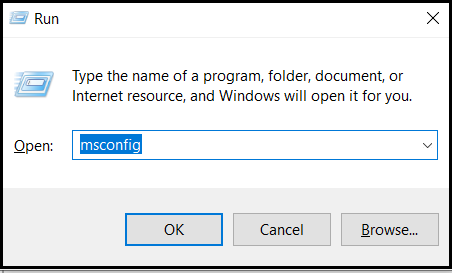
- Se abrirá la ventana Configuración del sistema .
- Seleccione la ficha Inicio .
- Haga clic en Opciones avanzadas.
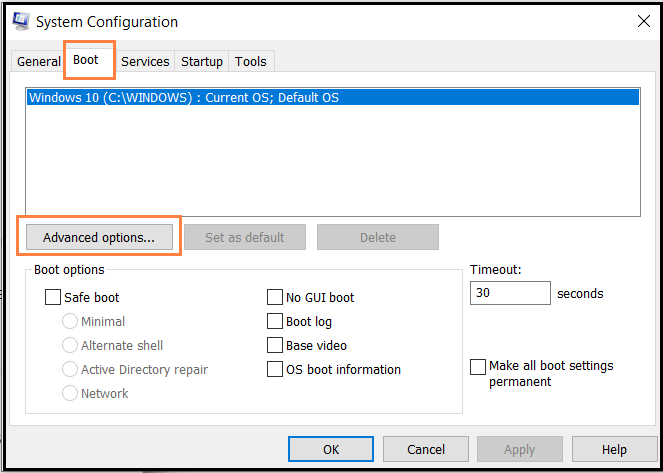
- Desmarque Número de procesadores, en Opciones avanzadas de ARRANQUE.
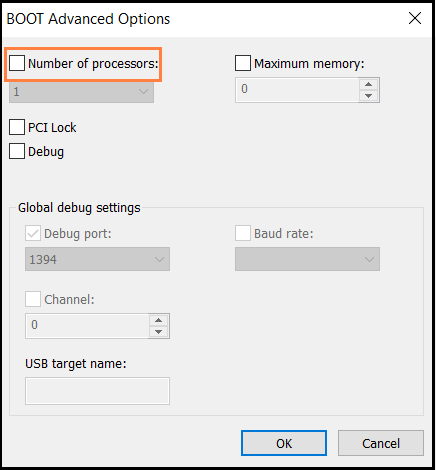
- Haga clic en Aplicar y, a continuación, Aceptar.
- Reinicie el sistema.
- Pulse la tecla
- Intente reinstalar el sistema operativo.
- Seguir estos pasos para corregir este problema en Windows mediante msconfig
- El BIOS puede modificar la cantidad de núcleos/núcleos lógicos que se muestra.
- Intente restablecer la configuración del BIOS, consulte Cómo borrar el CMOS para restablecer la configuración del BIOS en sistemas con procesadores Intel® en caja para equipos de desktop. (Nota: La configuración actual del BIOS antes de restablecer el BIOS.)
- Actualizar BIOS en su sistema.
Consulte este enlace de la Comunidad de Microsoft.